NoteExpress的使用
如何使用noteexpress引用英文文献

如何使用noteexpress引用英文文献
NoteExpress 是一种文献管理工具,用于帮助用户组织、管理和引用学术文献。
以下是在NoteExpress 中引用英文文献的一般步骤:
●导入文献:
打开NoteExpress,使用其内置的文献导入工具导入你的英文文献。
可以从在线数据库、PDF 文件或其他文献管理软件导入文献信息。
●创建文献库:
在NoteExpress 中创建一个新的文献库(Library),以便将文献组织在一起。
你可以按照主题、项目或其他分类来创建文献库。
●填写文献信息:
对于每一篇文献,确保填写完整的文献信息,包括作者、标题、期刊名称、出版年份等。
NoteExpress 通常提供一个简便的表单,可以方便地输入这些信息。
●引用文献:
当你在写论文或研究报告时,可以使用NoteExpress 插件(通常是Word 插件)来直接在文档中插入引用。
选择插入引用的位置,然后从NoteExpress 中选择你需要引用的文献,插件会自动为你生成标准的引文。
●生成参考文献列表:
在文档中完成引文后,使用NoteExpress 插件生成参考文献列表。
插件会根据你引用的文献生成符合所选引文风格(如APA、MLA、Chicago等)的参考文献列表。
●格式检查:
在论文完成之前,确保使用NoteExpress 插件进行格式检查,以确保引文和参考文献列表符合所选的引文风格要求。
请注意,具体的步骤可能会因NoteExpress 的版本和你使用的文献引文风格而有所不同。
建议参考NoteExpress 的用户手册或官方文档以获取详细的操作指南。
NoteExpress的使用

请登录utsznote@ 下载课件,邮箱密码: noteutsz 登陆邮箱后,进入邮件中心下 载
123
边写边引、模板写作 Output styles(最后讲)
76
77
需此处插入 引用
78
点击插入题录或回到Word 点击插入题录
79
80
81
82
83
编辑引文
84
85
86
87
88
89
90
91
92
93
94
95
在相应的位置拷入相应的内 容
96
文献导入
数据导入(四种方法)
34
35
36
将单个PDF全文导入NoteExpress
37
将多个PDF全文导入NoteExpress
38
将多个PDF全文导入NoteExpress
39
批量链接附件
40Βιβλιοθήκη 批量链接附件41批量链接附件
42
全文导入后,手工完善题录 手工建立题录
43
一名一行(关键词一词一行)
名在前,姓在后,中间用逗号
PDF文件导入不同 EndNote通过获取DOI号,并连接DOI网站( )上获取题录信息,支持大部分 英文的PDF文件。 NoteExpress通过获取PDF文件的文件名,并要登陆 到相应的数据库获取题录信息。
114
EndNote过滤器非常容易编辑 NoteExpress过滤器有一定难度,一般需要软件商
同时安装EndNote和NoteExpress,导入数据的时 候EndNote数据更方便,通过把EndNote内的题录 导出成文件,然后再导入NoteExpress。
NoteExpress使用教程

NoteExpress使用教程工具/原料NoteExpress软件Word方法/步骤1:软件的下载现在很多高校都购买了NoteExpress的版权了,那么直接到学校网站去购买就可以了,本校的是在图书馆中的,其它学校的麻烦各位自己找一下了。
因为是学校购买的软件,所以我选择的是教育网。
点击一下之后就可以下载了。
方法/步骤2:软件安装将本款软件安装到D盘,以减少对自己电脑系统盘C盘的占用,影响电脑运行速度。
按照电脑安装提示,点击下一步,就可以安装成功了。
安装成功后,在自己的办公软件word中就会出现noteexpress 的插件了。
方法/步骤3:选择在线数据库打开noteexpress软件,点击“检索在线数据库”按钮就可以出现“请选择在线数据库”的文本框,选择一个自己需要的数据库,在此以“cnki中国知网-期刊”数据库为例。
点击确定,就可以出现“检索cnki中国知网-期刊”的文本框。
方法/步骤4:数据库检索文献在弹出的“检索cnki中国知网-期刊”的文本框的“检索”框中输入你想查询的关键词,如“百度”,然后在“字段”文本框中选择你想确定的字段,例如“主题,关键词,摘要”等。
后面的文本框可以不动,然后点击“开始检索”,就可以出现与你搜索的关键词相关的文献。
如果检索多个关键词,则可以在“检索”的竖直方向第二个文本框中输入想要搜索的关键词,其余同前,点击在线检索即可。
方法/步骤5:保存参考文献到本地计算机为了方便查看这些文献,我们要将这些文献保存到本地计算机,在上一个步骤之后,点击“保存勾选的题录”按钮,就会出现“至文件夹:题录”和“至另一个文件夹”两个选项,第一个选项就是不分类,默认到本地数据库的文件夹,这种做法不推荐。
第二种就是到指定的文件夹,如选择“journal articles”,那么勾选上的文献(文献列表左侧打钩位置)就会保存到本地计算机。
方法/步骤6:文献的查看与相关文章的下载点击“journal articles”文件夹,我们就可以看到保存的文献,但是这时只有一个文献题目等信息,而没有文献的正文,为了下载文献,我们选择要下载正文的文献,点击鼠标右键,然后点击“下载全文”-“选择全文数据库”选项,就可以跳出“请选择全文数据库”的选项框,我们选择与前面相应的在线数据库即可,在此,我们选择“cnki—中国知网(IP登陆)”就可以进入下载全文过程。
noteexpress引用文献标识
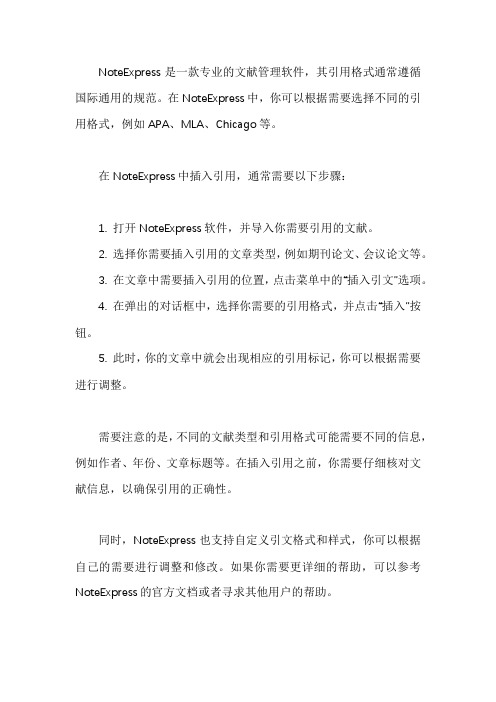
NoteExpress是一款专业的文献管理软件,其引用格式通常遵循国际通用的规范。
在NoteExpress中,你可以根据需要选择不同的引用格式,例如APA、MLA、Chicago等。
在NoteExpress中插入引用,通常需要以下步骤:
1. 打开NoteExpress软件,并导入你需要引用的文献。
2. 选择你需要插入引用的文章类型,例如期刊论文、会议论文等。
3. 在文章中需要插入引用的位置,点击菜单中的“插入引文”选项。
4. 在弹出的对话框中,选择你需要的引用格式,并点击“插入”按钮。
5. 此时,你的文章中就会出现相应的引用标记,你可以根据需要进行调整。
需要注意的是,不同的文献类型和引用格式可能需要不同的信息,例如作者、年份、文章标题等。
在插入引用之前,你需要仔细核对文献信息,以确保引用的正确性。
同时,NoteExpress也支持自定义引文格式和样式,你可以根据自己的需要进行调整和修改。
如果你需要更详细的帮助,可以参考NoteExpress的官方文档或者寻求其他用户的帮助。
noteexpress用法

noteexpress用法NoteExpress是一款供学生、学者、研究人员等使用的文献管理软件,它可以帮助用户进行文献检索、文献管理、文献阅读、文献写作等工作。
下面将详细介绍NoteExpress的使用方法。
一、NoteExpress的安装和注册2.运行安装程序,按照提示完成安装。
3. 打开NoteExpress软件,点击“注册”按钮。
4.在弹出的注册对话框中,填写正确的个人信息,点击“注册”按钮。
5.注册成功后,关闭对话框,重新打开软件,即可开始使用。
二、NoteExpress的文献检索1. 打开NoteExpress软件,点击左上角的“文献检索”按钮。
3.可以通过筛选、排序等功能对检索结果进行精确的筛选。
4.点击文献标题,可以查看文献的详细信息。
三、NoteExpress的文献管理1.在文献检索结果页面,选中需要管理的文献,点击工具栏按钮进行相应操作,如添加到文献库、导出引用等。
2.在左侧的文献库菜单中,可以创建、管理多个文献库。
3.右键点击文献库或文献,可以进行删除、重命名、合并等操作。
四、NoteExpress的文献阅读1.在文献管理页面,选中需要阅读的文献,点击工具栏按钮打开文献阅读界面。
2.文献阅读界面中,可以进行文献的全文阅读、摘要查看、标注、笔记书写等操作。
五、NoteExpress的文献写作1.在文献阅读界面,点击工具栏上的“导出”按钮,选择需要导出的文献格式(如APA、MLA等)。
2.点击“导出”按钮后,选择导出的范围(如当前文献、文献库等)和保存的路径。
3. 导出后的文献可以直接插入到常用的论文写作软件中,如Microsoft Word。
1. 在文献写作软件中,安装NoteExpress的插件。
2. 在写作软件中,选择合适的位置,点击插件工具栏上的按钮,选择NoteExpress的引用样式。
3.在弹出的窗口中,选择需要插入的文献,并点击“插入”按钮。
七、NoteExpress的数据同步和备份1. 在NoteExpress软件中,点击左上角的“设置”按钮。
NOTEEXPRESS软件使用及应用1

文章撰写
管理题录
查找重复题录 -点击“工具”菜单,选择“查找重复题录” -当点击“自定义”后,你可以编辑标记名称,添 加或删除更多标记。 在弹出窗口中,选择需要查找重复题录的虚拟文 件夹,定义重复题录的字段设置,比如默认时NE 通过题录类型、作者、年份、标题字段进行重复 题录查询,你可以根据需要添加或勾选其他字段
预览窗口,右击选择添加文件。 然后拖送到“附件”的预览窗口。
管理题录
在NE中,批量链接附件,方法如下: - 点击“工具”菜单,选择“批量链接附件” -在弹出窗口中,选择需要批量链接的虚拟文件夹 ,在电脑上定位文件保存的位置,设置文件链接 的匹配程度。 -注意,点击“更多”展开链接文件类型设置。NE 默认只链接PDF和DOC格式文件,需要关联其他格 式的文献,请勾选掉“仅包括所匹配的文件类型 ”选项。 - 点击“开始”,NE将会自动匹配题录和文件为 您建立关联。
2、过滤器导入
(1)登录 PubMed 数据库网站并检索 (2)在检索结果列表中,将Display方式修改为 “MEDLINE”,然后勾选需要导出的题录,并在 “send to” 中选择“File” (3)然后将文件保存到电脑指定位置 (4)切换到NE,点击工具栏导入图标 。在导入 对话框中,选择文件的保存位置,选择过滤器和需 要导入的文件夹 (5)点击“开始导入”。
NOTEEXPRESS软件使用及应用
目录
1
2
Noteexpress功能 创建数据库
目 录
5 6
3 导入题录 4
管理题录
检索与组织
文章撰写
NOTEEXPRESS功能
1 查重功能。 2 对文献进行归类。 3 NoteExpress 具有方便且丰富的笔记功能,你 可以随手记录下你的研究想法,而且每篇笔记和 原始文献之间可以相互链接,方便读者随时记录
noteexpress使用方法和技巧
尊敬的读者:在知识爆炸的时代,我们每天都需要处理大量的信息和数据。
如何在众多的文章、论文和资料中准确、快速地找到所需的信息,已成为摆在我们面前的一道难题。
而NoteExpress作为一款强大的文献管理工具,可以帮助我们有效地管理、整理和利用这些信息和数据。
在本文中,我将首先介绍NoteExpress的基本功能和使用方法,然后共享一些高级的技巧和窍门,帮助你更好地利用NoteExpress管理你的参考文献,提高工作效率。
一、NoteExpress基本功能和使用方法1. 文献导入:NoteExpress支持从网络、数据库等途径导入参考文献,把文献信息导入到自己的文献库中。
2. 文献管理:用户可以在NoteExpress中建立自己的文献库,并对文献进行分类、整理和管理,方便后续的检索和利用。
3. 文献检索:NoteExpress内置了各种文献数据库的检索功能,用户可以直接在NoteExpress中进行文献检索,省去了到各个数据库全球信息湾进行检索的烦恼。
4. 参考文献的引用:在写作过程中,用户可以直接在NoteExpress中插入引用文献的标注和文献列表,避免了手动录入文献信息的繁琐。
5. 文献的共享和同步:NoteExpress支持将文献库同步到云端,用户可以方便地在多台设备之间同步文献库,随时随地地使用自己的文献数据库。
二、NoteExpress高级技巧和窍门1. 自定义标签和分类:在建立文献库的过程中,用户可以自定义文献的标签和分类,帮助更好地组织和管理文献信息。
2. 文献的全文检索:NoteExpress支持对文献全文进行检索,用户可以直接在NoteExpress中搜索文献的全文内容,快速找到所需信息。
3. 文献的数据可视化:NoteExpress提供了丰富的数据可视化功能,用户可以将文献信息以图表的形式展现,帮助更好地理解和利用文献信息。
4. 插件的应用:NoteExpress支持丰富的插件应用,用户可以根据自己的需求选择和安装合适的插件,强化NoteExpress的功能和应用范围。
noteExpress使用指南
常见问题:无法导入文献信息 解决方案:检查导入文件格式和路径设置,确保文件格式正确且路 径有效
解决方案:检查导入文件格式和路径设置,确保文件格式正确且路径有效
常见问题:软件界面语言不是中文 解决方案:在软件设置中选择语言选项,设置为中文即可
解决方案:在软件设置中选择语言选项,设置为中文即可
下载与安装NoteExpress
下载完成后,双击安装程序 进行安装
按照安装向导的提示进行操 作,完成安装
访问NoteExpress官网,下 载最新版本
安装完成后,打开 NoteExpress软件,开始使用
启动NoteExpress
打开NoteExpress软件界面
选择"文件"->"新建"->"数 据库",开始创建新的数据库
在数据库中可以添加文献、引文等信息,进行管理、检索和引用等操作。
添加文献
打开NoteExpress 软件,进入文献库 界面
在文献库界面中, 选择要添加的文献 类型,如期刊、学 位论文等
点击“添加文献” 按钮,在弹出的对 话框中选择要添加 的文献
确认添加的文献信 息无误后,点击“ 确定”按钮,完成 添加
支持多种文献数据库检索 可自动导入文献信息 可对文献进行分类和标记 可生成符合规范的参考文献
NoteExpress的应用场景
学术研究:方便地检索、整理和引用文献 论文写作:自动生成参考文献,提高写作效率 科研项目:管理项目资料,方便团队成员共享和协作 图书馆:为图书馆提供专业的文献管理服务
NoteExpress的安装与启 动
双击桌面上的NoteExpress 图标
noteexpress的文献格式
NoteExpress是一款专业的文献管理软件,为研究人员、学生和科研机构提供了便捷的文献检索、收集、管理、引用和写作的工具。
其文献格式功能可以帮助用户按照规范的引用格式生成参考文献,避免了繁琐的手工文献格式调整,提高了文献工作效率。
下面将详细介绍NoteExpress的文献格式功能及其使用方法。
一、NoteExpress的文献格式功能1. 支持多种引文样式NoteExpress支持多种引文样式,包括APA、MLA、Chicago、GB/T7714等常见的引文格式,满足了不同用户的需求。
2. 引文自动生成用户可以通过NoteExpress直接检索并下载所需的文献信息,软件会自动生成引文,并根据用户选择的引文样式格式化输出。
3. 参考文献管理用户可以在NoteExpress中管理自己的文献库,将已有的文献信息导入软件中并进行分类管理,方便后续的引文使用和参考文献生成。
4. 插入文献在写作过程中,用户可以直接在文章中插入文献引用,并选择合适的引文格式,软件会自动按照设定的格式输出。
用户可以将NoteExpress中的参考文献导出为Word、PDF等常见格式,方便在论文、报告中使用。
二、NoteExpress文献格式使用方法1. 下载安装NoteExpress软件用户可以从冠方全球信息站下载并安装NoteExpress软件,注册登入后即可使用文献格式功能。
2. 导入文献信息用户可以通过多种途径将已有的文献信息导入到NoteExpress中,如直接导入文献数据库文件、复制粘贴文献信息或直接在软件中检索下载。
3. 设置引文样式在使用前,用户需要在软件中设置所需的引文样式,如APA、MLA等,以便后续生成参考文献时使用。
4. 插入文献引用在写作过程中,用户可以直接在需要插入文献的地方使用NoteExpress提供的插入功能,选择已有文献,软件会自动生成规范的引文样式。
在文末或需要插入参考文献的地方,用户可以选择生成参考文献,软件会按照设定的引文样式格式化输出参考文献列表。
noteexpress 按引用顺序排列题录
noteexpress 按引用顺序排列题录引言:在各种文章中,题录是一个必不可少的组成部分。
它记录了引用信息,以便读者可以查阅相关研究、深入了解主题,并且帮助作者证明其文献调查的可信度。
因此,对一个好的题录的需求一直存在。
本文将介绍如何使用NoteExpress按照引用顺序排列题录,并会给出详细的参考内容。
1. NoteExpress的功能简介NoteExpress 是一个引用管理软件。
它可以帮助研究人员快速轻松地收集、整理、管理、查询和引用文献。
其主要功能如下:1)文献管理:支持多种文献类型的导入,如期刊文章、会议论文、书籍等,并可添加文献标签、注释和附加文件;2)引文引用:用一些简单的指令(如 \cite{xxx})来插入引用,自动排版引文和参考文献;3)组织、查询和导出文献库:支持对文献库进行各种方式的组织和筛选,方便用户查询和导出文献。
本文后面将介绍NoteExpress的题录产生功能。
2. NoteExpress的题录产生功能NoteExpress的题录产生功能是在研究人员完成文献收集和管理、完成论文写作后,用来生成引用文献列表(即题录)的一种工具,它可以帮助作者的文章准确无误地引用相关文献。
NoteExpress可以根据多种不同的引文样式(如APA、MLA、Chicago、Harvard等)自动生成参考文献列表,并将其自动排版在文章末尾。
下面介绍如何使用NoteExpress按照引用顺序排列题录。
(1)在NoteExpress中,选择正确的引用样式:在NoteExpress中,我们可以在菜单栏的「选项」中找到「文献引用样式库」。
在样式库中,我们可以选择不同的引用样式,如APA、MLA、Chicago、Harvard等。
选择与你文章中使用的引用样式相同的样式,以确保最终的题录符合规范。
(2)在Word中使用NoteExpress在完成文献收集、整理之后,通过NoteExpress的Word插件,将文献引用直接插入到Word文档中。
- 1、下载文档前请自行甄别文档内容的完整性,平台不提供额外的编辑、内容补充、找答案等附加服务。
- 2、"仅部分预览"的文档,不可在线预览部分如存在完整性等问题,可反馈申请退款(可完整预览的文档不适用该条件!)。
- 3、如文档侵犯您的权益,请联系客服反馈,我们会尽快为您处理(人工客服工作时间:9:00-18:30)。
将单个PDF全文导入NoteExpress
将多个PDF全文导入NoteExpress
将多个PDF全文导入NoteExpress
批量链接附件
批量链接附件
批量链接附件
数据导入-3手工录入
全文导入后,手工完善题录 手工建立题录
一名一行(关键词一词一行) 名在前,姓在后,中间用逗号
手工建立一个图片题录
文献输出
✓ 边写边引、模板写作 ✓ Output styles(最后讲)
边写边引—NoteExpress选项卡
切换到NoteExpress
需此处插 入引用
选择引用的题录
点击插入题录或回到Word点 击插入题录
插入笔记
插入注释
编辑引文
更换样式
用模板进行写作
有多重期刊的模板可供选择
从CNKI输出文献-检索
从CNKI输出文献-检索
从
从Web of Science输出文献-成功导入 14138条记录
从SCI导入文献-检索
结果页面找不到EndNote按钮
从学术搜索导入
对于英文数据库,如果有 EndNote导出格式的,导出 EndNote格式,通过EndNote Import过滤器导入!
文献管理软件的使用流程
提纲
文献导入
✓ 数据导入(四种方法)
文献管理
✓ 排序、分析、去重、分组(文件夹)、全文、笔记、优先级、附 件、标签云
文献输出
✓ 边写边引、模板写作 ✓ Output styles(最后讲)
NoteExpress文献导入的四种方法
手动输入
通过PDF全文导入
在线检索
全文ቤተ መጻሕፍቲ ባይዱ入
NoteExpress文献管理软件的使用
深圳大学城图书馆信息情报部
王向民 2014
NoteExpress是什么?
是个软件!就像word、exel一样;需要安装。
是个工具!管理文献和写作。
管理文献的工具!包括PDF文章,图片、表格 、文献题录。
NoteExpress能帮我们做什么?
文献管理
✓ 在本地建立个人数据库,随时查找收集到的文献记录 ✓ 通过检索,准确地调用全文、图片和表格 ✓ 文献分组、查重、分析、下载全文等
格式转换 通过过滤器导入
数据导入—格式转换
从CNKI数据库导入 从SCI导入 从Google Scholar导入
安德烈·海姆和康斯坦丁·诺沃肖洛夫因为在石墨 烯(graphene)材料的研究而获得2010年诺贝 尔物理学奖。 全球最小光学调制器问世 可高速传输信号 一秒 钟内下载一部高清电影指日可待。 低成本石墨烯电池 或将实现“一分钟充电”
论文撰写
✓ 边写边引,方便快捷的插入参考文献 ✓ 迅速找到图片和表格,插入论文相应的位置 ✓ 参考文献格式多种选择和快速转换
下载及安装
下载及安装
NoteExpress界面
NoteExpress界面)
菜单栏
工具栏 表头列表
文件夹及 数据库结 构
题录列表 题录细节、预览、笔记
安装后Word会增加NoteExpress的选项卡
✓ 边写边引、模板写作 ✓ Output styles(最后讲)
排序
查找
全文
TIP:
对于英文题录,如果不清楚 是那个数据库,可尝试使用 google scholar。
全文
查找全文的限制
指定数据库 联网且有下载权限
附件
附件
笔记
支持富文本、样式、图 片公式等
笔记
组织
相当于Excel表格的筛选功能
同时安装NoteExpress和EndNote
EndNote Export样式出 EndNote Import过滤器入
数据导入-全文导入 举例:
将单篇PDF导入NoteExpress
将文件夹中所有PDF导入NoteExpress
将单个PDF全文导入NoteExpress
将单个PDF全文导入NoteExpress
优先级(标记)
优先级(标记)
优先级(标记)
虚拟文件夹(分组、子文件夹)
去重
去重
去重
分析
标签云
标签云
标签云
NoteExpress文献管理功能小结
排序 检索: 去重 文件夹、标签、优先级 分析 全文、附件、笔记
提纲
文献导入
✓ 数据导入(四种方法)
文献管理
✓ 排序、分析、去重、分组、全文……
数据导入
EndNote过滤器非常容易编辑
NoteExpress过滤器有一定难度,一般需要软 件商编辑。
题录管理
NoteExpress优秀的功能:子文件夹、标签云 、优先级、笔记、批量匹配、组织、检索
获取全文:NoteExpress需要指定数据库, EndNote根据Doi或全文链接获取全文。
在相应的位置拷入相应 的内容
提纲
文献导入
✓ 数据导入(四种方法)
文献管理
✓ 排序、分析、去重、分组、全文……
文献输出
✓ 边写边引、模板写作 ✓ Output styles
Output Style的编辑
打开样式编辑器
打开已有的样式
NoteExpress PK EndNote
手工建立一个图片题录 在笔记处插入图片
数据导入—4在线检索
数据导入—4在线检索
在线检索
在浏览器检索
数据导入小结
格式转换 PDF导入 手工添加 在线搜索
提纲
文献导入
✓ 数据导入(四种方法)
文献管理
✓ 排序、分析、去重、分组(文件夹)、全文、笔记、优先级、附 件、标签云
文献输出
边写边引-NoteExpress
边写边引-EndNote
从EndNote导入到NoteExpress
从EndNote导入NoteExpress
小tip
谷歌学术索引了几乎所有数据库的文献数据( 中文、英文),几乎所有的文献数据都可以通 过学术谷歌来导入,但是每次只能导入一条。
同时安装EndNote和NoteExpress,导入数据 的时候EndNote数据更方便,通过把EndNote 内的题录导出成文件,然后再导入 NoteExpress。
常规:界面、版权 数据导入 题录管理 写作输出
数据导入
PDF文件导入不同
EndNote通过获取DOI号,并连接DOI网站( )上获取题录信息,支持大 部分英文的PDF文件。
NoteExpress通过获取PDF文件的文件名,并要 登陆到相应的数据库获取题录信息。
